La création d'un espace nécessite un compte Enterprise avec le module complémentaire Événements.
Les analyses au niveau des événements vous aident à obtenir des informations précieuses sur vos événements Venues en vous aidant à mesurer les performances, à comprendre votre public et à optimiser le contenu. Le tableau de bord affiche uniquement les données à partir de juillet 2024. Les données antérieures à juillet 2024 ne sont pas disponibles sur le tableau de bord.
Sommaire de l'article :
- Accéder au tableau de bord d'analyse
- Modifier la date et l'heure des analyses
- Lieux Espace/s pour tableau de bord
- Section d'accès
- Graphiques dans le tableau de bord
- Données d'engagement
- Données des widgets
- Données d'audience
- Carte des principales régions
- Sources principales
- Principaux appareils
Accéder au tableau de bord d'analyse
Le panneau Analytics vous montrera les analyses d'événements qui couvrent :
- Le nombre total d'inscriptions à l'événement
- Le nombre total de participants
- Le pourcentage de participation (c.-à-d. combien de personnes inscrites ont assisté à l'événement)
- Pic de fréquentation (c'est-à-dire le nombre le plus élevé de participants simultanés que l'événement a eu)
- Temps moyen passé par les participants dans le lieu
Pour accéder au tableau de bord Analytics :
- Depuis la page d'entrée des lieux ou depuis les lieux, cliquez sur Paramètres dans la barre de navigation supérieure
- Sélectionner Analytics
Modifier la date et l'heure des analyses
Pour modifier la date et l'heure des analyses
- Cliquez sur le champ Date et heure
- Vous pouvez sélectionner une date et une heure spécifiques ou sélectionner parmi les 3 préréglages disponibles.
- Sélectionnez une date dans le calendrier
- Sélectionnez une heure dans la liste déroulante ou entrez manuellement l'heure souhaitée
- Sélectionnez un fuseau horaire
- Vous pouvez signaler une plage allant jusqu'à 24 heures
- Cliquez sur Appliquer.
Lieux Espace/s pour tableau de bord
Le tableau de bord peut afficher des analyses pour tous les espaces d'un lieu ou d'un espace spécifique. Pour sélectionner les espaces de réception pour le tableau de bord Dans le sélecteur d'espace, vous pouvez choisir l'espace dans la liste déroulante.
Section d'accès
Cela permet de comprendre la taille et la composition de votre public avec des mesures telles que :
- Nombre total d'inscrits et de participants
- Nombre total d'inscrits = Inscrits à vie : Ce nombre représente le nombre de personnes qui se sont inscrites à cet endroit depuis son ouverture.
-
Nombre total de participants (plage du tableau de bord) : ce nombre indique le nombre total de personnes ayant assisté à des événements dans ce lieu au cours de la période spécifique sélectionnée sur le tableau de bord.
- Pic de participation
- Taux de fréquentation
Graphiques dans le tableau de bord
Vous pouvez développer/réduire les graphiques du tableau de bord et accéder à des données granulaires en survolant le graphique. L'icône en forme de triangle dans le graphique représente les données de pointe.
Données d'engagement
Cela permet d'évaluer le degré de participation active de votre public et de suivre des indicateurs tels que :
- Temps total et moyen de présence
- Interactions avec les outils d'engagement (réactions, chat, lever la main)
- Taux d'engagement
- Interactions par participant
Passez la souris sur le graphique développé pour accéder aux données granulaires
Données des widgets
Cela vous aide à voir comment les participants interagissent avec les éléments interactifs en suivant des mesures telles que :
- Participation aux questions-réponses
- Réponses au sondage
Pour exporter les données :
- Cliquez sur l' icône Exporter pour exporter des rapports CSV de questions-réponses ou de données de sondages.
- Sélectionnez un espace spécifique dans lequel vous avez hébergé les sessions de questions-réponses et de sondage.
- Sélectionnez Télécharger pour télécharger l’exportation CSV.
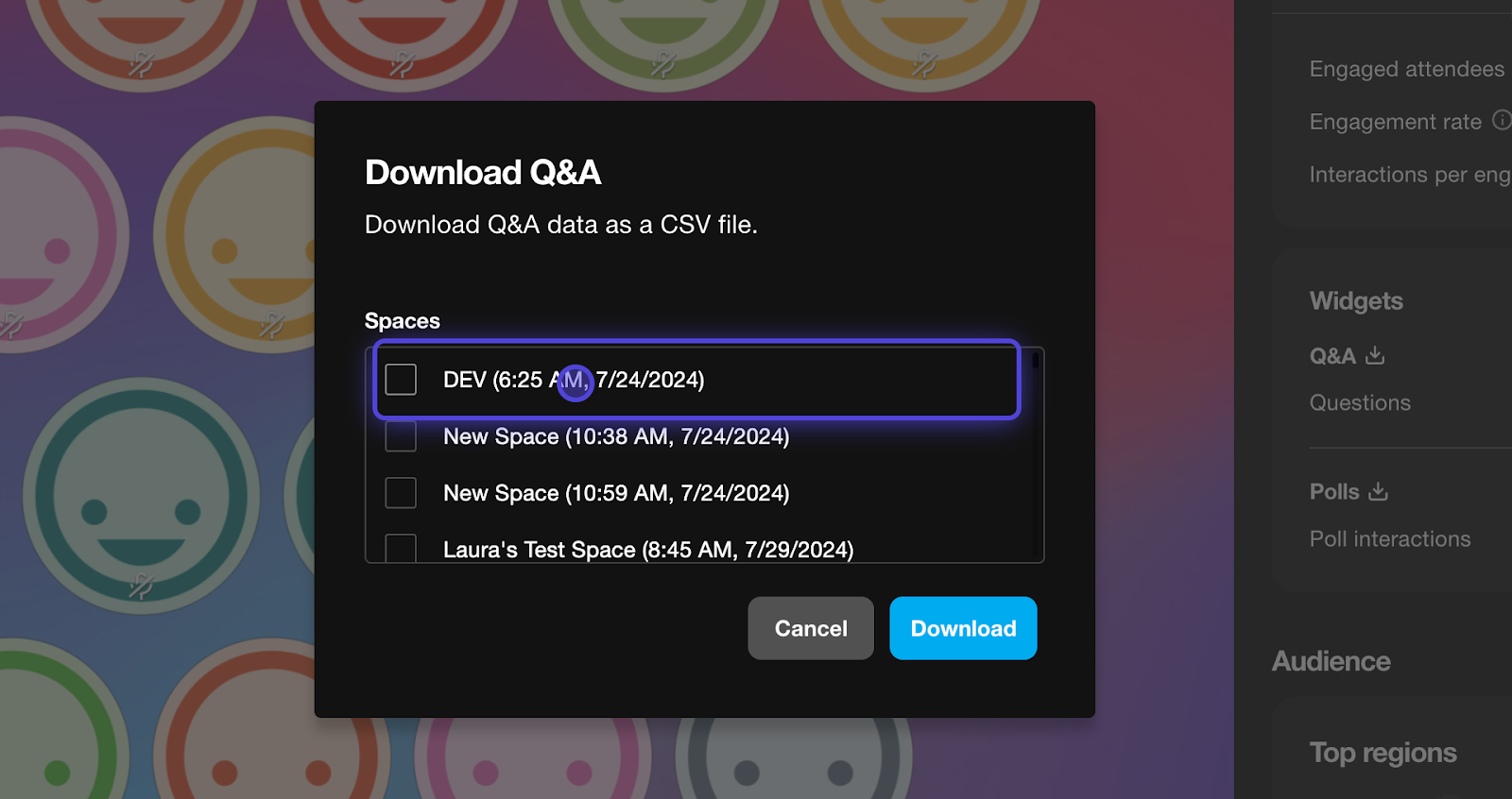 Données d'audience
Données d'audience
Cela vous aide à en savoir plus sur la démographie et le comportement de vos participants en suivant des indicateurs tels que :
- Situation géographique
- URL source
- Types d'appareils
Carte des principales régions
Cela permet de visualiser d'où viennent vos participants à travers le monde. Vous pouvez interagir avec :
- La carte
- Légende codée par couleur
- Pays listés
Sources principales
Découvrez comment les participants ont découvert votre événement, par exemple via des liens directs ou des sites Web intégrés.
Principaux appareils
Cela vous aide à comprendre quels types d'appareils (ordinateur de bureau, mobile, etc.) votre public utilise pour accéder à votre événement.